Hogyan készíts saját magad weboldalt
Előző
Sokan álmodoznak arról, hogy ingyenesen elkészítsék webhelyüket, de még mindig kevesen merik megtenni ezt a lépést. Sokak számára egy webhely létrehozásaegy csomó problémával jár: hol kell létrehozni egy webhelyet, mit kell használni a webhely létrehozásához, hogyan kell elhelyezni egy webhelyetstb.
Elvileg új webhely létrehozása a semmibőlmagában foglalja a problémák személyes megoldását, de később figyelembe vesszük, hogy új webhely létrehozása a semmibőlnem olyan nehéz.
Nem tekintjük teljesen ingyenesnek a webhelykészítést. A teljes körű működéshez és az oldal teljes ellenőrzéséhez tárhelyet kell vásárolnunk. De az oldal fejlesztését és az oldal tervezését mi fogjuk elvégezni.
A TimeWeb hosting cég, amelyet figyelembe fogunk venni, felajánlja ingyenes webhely létrehozását. De nem vagyunk megelégedve az ottani korlátozásokkal.
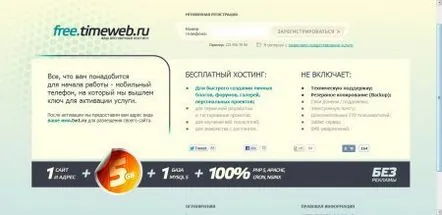
És igen, webhely létrehozásáhoztárhelyet kell vásárolnunk. Itt fogjuk megvásárolni a TimeWeb-et. Ebben a cikkben nem lesz leírva, hogyan kell ezt megtenni, de megtekintheti, hogyan kell ezt megtenni, ha követi a következő linket: Hogyan vásároljunk tárhelyet a TimeWeb-en.
Regisztráció után hozzáférést kapunk a tárhely vezérlőpulthoz és tíz napig ingyenesen tesztelhetjük a szolgáltatást, amit ki is fogunk használni. Most létre kell hoznunk egy weboldalt, mivel a tárhely csak lemezterület az interneten, ahol a weboldalunk tárolódik.
Nem fogunk sokáig gondolkodni azon a kérdésen, hogy miből készítsünk webhelyet, és a legáltalánosabb, legegyszerűbb és többfunkciós WordPressmotort választjuk. Le kell töltenie az internetről, és telepítenie kell a tárhelyre.
A WordPressnyilvánosan elérhető a ru.wordpress.org hivatalos webhelyen, ahonnan letölthetjük.
Amint a képernyőképen látható, a motor azarchívum mérete 5,2 MB. Ezt az archívumot feltöltjük tárhelyünkre, és kicsomagoljuk. Ezt a tárhely vezérlőpulton keresztül teheti meg a fájlkezelő megnyitásával.
A motort a public_htmlmappába kell telepíteni, ezért úgy megyünk bele, mint egy normál fájlkezelőbe. A "Archiver"menüben válassza a "Letöltés és kicsomagolás"elemet. Így feltöltjük a motor archívumát a public_htmlmappába, és kicsomagoljuk. Ennek eredményeként megjelenik a wordpressmappa. Ezután a "Szerkesztés" "Kivágás"és a "Beillesztés"menük segítségével átvisszük a wordpressmappa teljes tartalmát a public_html mappát, miután előzőleg megtisztította.
Igényeinkre egy harmadik szintű year123.tmweb.rudomain biztosított, ahol year123a bejelentkezési név. A megadott tartományt a vezérlőpult "Webhelykezelés"oszlopában tekintheti meg.
Ez a cím a regisztráció után azonnal működik, és most az alapértelmezett oldal van beállítva.
Ha a domaint már megvásárolták, a "Domainok kezelése"menüben kapcsolódhat a webhelyhez, vagy vásárolhat domaint ugyanabban a menüben.
Új domain regisztrálásakor a TimeWebhosting szerverek DNScímei bekerülnek a beállításaiba. Más cégnél bejegyzett tartomány hozzáadásakor a beállításaiban regisztrálni kell a TimeWebszerver DNS-ét. Ezeket a címeket megtalálhatja a TimeWebwebhelyen a "Szolgáltatások" "Domainek regisztrációja"oszlopában (ns1.timeweb.ru, ns2.timeweb.ru, ns3.timeweb.org , ns4.timeweb .org).
Adjon hozzá egy meglévő domaint. Ehhez a "Domainok kezelése"menüben kattintson a "Szerverek elhelyezése az NS-en"lehetőségre. Adjon meg egy meglévő tartománynevet első szintű tartományzóna nélkül. Válassza ki a tartományzónát a listából. Azonnal választhatmelyik webhelyhez kell csatlakoztatnia ezt a tartományt. Esetünkben ez a fő oldal. Kattintson a "Domainok átvitele TimeWeb NS szerverre"gombra.
A Webhelyek kezelése»panelen most már látható, hogy két domain tartozik a fő webhelyünkhöz.
Az oldal az új címen csak az új DNS-kiszolgálók regisztrációja után lesz elérhető. Most megfontoljuk az oldal további telepítését a számunkra kiadott ingyenes domain alapján.
A WordPressmotorszkript telepítése előtt regisztrálnia kell az adatbázist. Ezt a "MySQL adatbázisok"menüben teheti meg. Beállítjuk az adatbázis nevét és jelszavát. A név legfeljebb hat karakterből állhat.
Az oldal felállításának minden alapvető előkészülete megtörtént. Írja be a http://year123.tmweb.ru/címet a böngésző címsorába, és nyomja meg az Enter billentyűt. Elindul a motor beszerelése.
Elfogadjuk a "Beállítási fájl létrehozása"javaslatot.
Kitöltjük a szükséges adatokat, azaz megadjuk annak az adatbázisnak a nevét és jelszavát, amelyet nemrég regisztráltunk. Megnyomjuk a "Küldés"gombot, és üzenetet kapunk, hogy minden rendben van.
Miután a Telepítés indításagombra kattintott, megjelenik egy oldal, ahol további információkat kell megadnia, például a webhely nevét és a hozzáférési jelszót.
Megnyomjuk a „WordPress telepítése”gombot, és megjelenik egy oldal, amely jelzi a sikeres telepítést.
A webhely alapértelmezett sablonnal rendelkezik, és készen áll a további munkára. Marad a megfelelő sablon telepítése, konfigurálása és a webhely kitöltésének megkezdése.
Az oldal tartalommal való feltöltése során egy ideig nem fog látni látogatókat. Ha körülbelül egy hónap telt el az első cikkek feladása óta, és nincs látogató, akkor költenie kellwebhelykeresés promóciója. Az interneten folyamatos küzdelem folyik a keresési eredmények "Topjában" való helyért, ezért létrehozásának szerves része az oldal optimalizálás és népszerűsítése. Ha nem tudja, hogyan népszerűsítsen egy oldalt, vagy nincs rá ideje, megrendelheti egy SEO szakembertől az oldal népszerűsítését. Helyesen kiválasztja a szükséges kulcsszavakat, és bölcsen költi el a webhely népszerűsítésére elkülönített költségvetést.
KövetkezőOlvassa el tovabba:
- Hogyan lehet saját kezűleg díszíteni az ablakokat az újévre
- Hogyan motiváld magad a sportolásra
- Hogyan cserélje ki az üzemanyagszűrőt saját kezével
- Tanuld meg, hogyan változtathatod meg a nevedet a Facebookon magad és probléma nélkül
- Hogyan készítsünk saját kezűleg dekorációkat egy tortához